Amazon SES용 WordPress를 설정하는 방법은 무엇입니까? 따라야 할 완전한 가이드
게시 됨: 2022-12-04비즈니스 웹 사이트가 성공하고 항상 꿈꿔온 높이에 도달하려면 이메일을 올바르게 사용하는 것이 필수적입니다. 귀하의 웹사이트를 방문하는 사람들의 수는 귀하가 판매하는 제품이나 귀하가 제공하는 서비스에 따라 다를 수 있습니다. 개인에게 이메일을 하나씩 보내는 것은 불가능합니다. 또한 반복적으로 이메일을 보내면 일일 한도가 소진되어 남은 작업에 더 많은 약탈이 추가될 수 있습니다.
목차
Amazon SES란 무엇입니까?
Amazon(Simple Email Service)은 Amazon에서 개발한 고성능 및 확장 가능한 인프라용으로 설계된 가장 비용 효율적인 이메일 서비스입니다. 호스팅 서버에서 이메일을 보내는 것과 비교하여 우수한 이메일 전달성을 보장하고 더 신뢰할 수 있습니다. 또한 특정 이메일 마케팅 솔루션을 제공합니다.
Amazon SES를 사용하려면 WordPress 사이트에 SSL 인증서를 설치해야 합니다. WordPress 사이트에서 WP Mail SMTP를 사용하는 경우 도메인별 이메일 주소([email protected])를 발신 이메일로 사용하는 것도 좋은 생각입니다.
Amazon SES의 판매 포인트 중 하나는 저렴한 비용입니다. Amazon SES의 시작 가격은 전송된 이메일 1,000개당 $0.10입니다. 이메일을 보내는 위치에 관계없이 비용은 동일합니다. 무료 등급도 있지만 Amazon EC2에서 호스팅되는 애플리케이션에서 매달 62,000개의 메시지만 보낼 수 있습니다. 이를 활용하고 싶다면 SpinupWP를 사용하여 Amazon EC2 서버를 설정하고 Amazon SES를 활용하여 WordPress 이메일을 저렴하게 전달할 수 있습니다.
이 기사에서는 모든 문제를 해결하고 전체 프로세스를 더 쉽게 만들 수 있는 Amazon SES 사용을 위해 WordPress가 제공하는 우수한 이메일 서비스에 대해 논의했습니다. 그러나 Amazon SES용 WordPress를 설정하는 방법에 대한 아이디어가 필요한 경우 단계를 나열했습니다.
또한 읽기: Content Aggregator의 빠른 개요
Amazon SES용 WordPress를 설정하는 단계
1단계 - AWS에서 무료 계정 생성 및 가입
이메일 서비스를 사용하기 전에 아직 계정이 없다면 AWS에서 무료 계정에 가입해야 합니다. 또한 Amazon SES에 필요한 중요한 키를 생성하는 데 도움이 되는 IAM 또는 자격 증명 및 액세스 관리를 생성해야 합니다. 계정 생성은 무료이지만 서비스를 사용하기 전에 신용 카드의 모든 세부 정보를 입력해야 합니다.
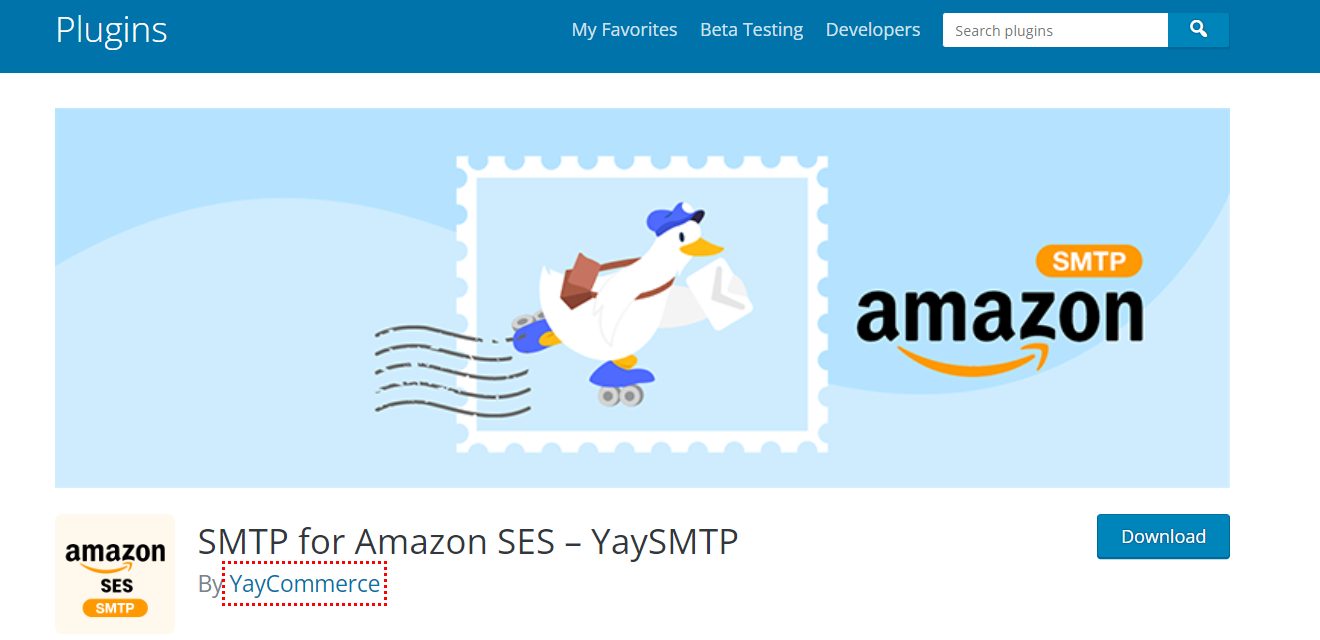

이 플러그인 받기
또한 읽기: 귀하의 웹사이트에 막대한 트래픽을 유도하는 WordPress Instagram 플러그인
2단계: – 검색하여 지역 선택
이제 두 번째 단계에서는 디바이스 위치에 대한 액세스 권한을 AWS에 제공해야 합니다. 이렇게 하면 자체적으로 주소를 결정하는 데 도움이 됩니다. 그러나 그렇게 하지 못하는 경우 주소를 수동으로 입력하거나 집 주소와 가장 가까운 대체 주소를 선택하십시오.
3단계: – IAM 사용자 계정 만들기
AWS 계정을 만든 후 다음 단계는 IAM 사용자 계정을 만드는 것입니다. 이 계정을 만들면 나중에 필요한 모든 액세스 키에 액세스할 수 있습니다. 사용자 추가 버튼을 클릭하기만 하면 작업할 새 사용자가 추가됩니다. 선호도에 따라 원하는 이름을 지정할 수 있습니다. 이 외에도 편의를 위해 더 많은 사용자를 추가할 수 있습니다. 마지막은 액세스 상자에서 권한 버튼을 탭하여 권한을 부여하는 것입니다.
또한 읽기: 데이터 표시를 위한 최고의 WordPress 플러그인
4단계: – 기본 설정 변경
Amazon SES 계정 등록을 마치면 계정이 샌드박스 모드에 있는 것을 볼 수 있습니다. 이 샌드박스 모드는 계정 사용성을 제한하고 고객에 대한 접근을 제한합니다. 이 샌드박스 모드가 켜져 있으면 확인된 Gmail 주소로만 이메일을 보낼 수 있습니다. 이제 이 설정을 변경하려면 AWS에 요청을 보내야 합니다. 상단에 서비스 한도가 표시됩니다.
그것을 클릭한 다음 제공된 양식을 작성하십시오. 이 양식은 귀하의 웹사이트가 합법적인 이메일만 보내고 사용자 계정에 스팸 메일을 보내지 않도록 하기 때문에 매우 중요합니다. 다음으로 모든 이메일 및 웹사이트 세부 정보를 철저히 제공해야 하는 사용 사례 설명 양식을 작성합니다. 두 개의 이메일을 받은 후에야 AWS가 요청을 수락했음을 확인할 수 있습니다.
5단계: – 사용자의 모든 세부 정보 미리보기
다섯 번째 단계에서는 사용자가 제공한 모든 세부 정보를 철저히 검토해야 합니다. 또한 더 많은 의도를 가지고 진행하기 전에 사용자에 대한 모든 것을 다시 확인하십시오. 이 작업을 완료한 후 사용자 생성 옵션을 선택하면 나중에 사용자가 자신의 계정에 로그인하는 데 필요한 AWS 키 ID와 보안 액세스 키가 생성됩니다. 나중에 다시 개인 정보 보호 이유로 해당 정보를 볼 수 없습니다.
또한 읽기: 최고의 WordPress 소셜 북마크 플러그인(전문가 추천)
6 단계: – WP 메일 SMTP 플러그인을 올바르게 설치
요청 수락에 대한 회신은 하루나 이틀이 소요될 수 있습니다. 따라서 해당 기간 사이에 WordPress 사이트에 있는 WordPress 메일 SMTP를 설치하도록 선택할 수 있습니다. 플러그인을 설치한 후 WP Mail SMTP 설정으로 이동하여 플러그인을 활성화해야 합니다. 거기에서 상단의 "이메일에서"옵션을 볼 수 있습니다. 그런 다음 완벽하게 작동하는 유효한 이메일을 선택하십시오. 그러나 즉시 사용 가능한 이메일이 아닌 도메인별 이메일을 선택해야 합니다.
이메일 옵션에서 강제 실행을 클릭하고 어떤 이메일 주소가 귀하에게 적합한지 확인하고 나중에 문제를 일으키지 않을 수도 있습니다.
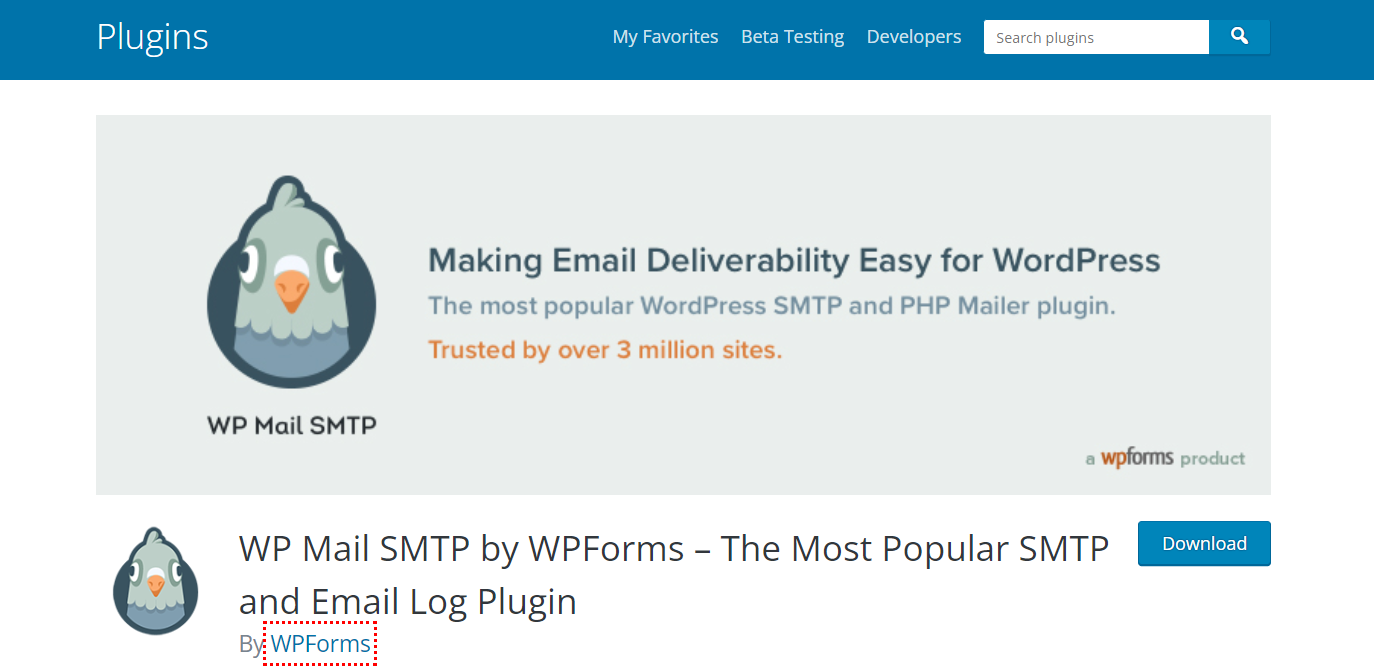
이 플러그인 받기
또한 읽기: WordPress에서 데이터 시각화를 수행하는 방법
7단계: – 테스트 메일 보내기
위의 모든 단계를 완료한 후 마지막으로 해야 할 일은 테스트 메일을 보내는 것입니다. 그러나 이렇게 하려면 WP Mail SMTP 설정으로 이동하여 이메일 테스트 탭을 클릭해야 합니다. 이메일 주소를 제대로 확인하고 이메일 보내기 버튼을 클릭할 수 있습니다.
Amazon SES용 WordPress를 설정하는 방법에 대한 결론은 무엇입니까?
거래 이메일을 보내야 하는 경우 개인 이메일 서비스가 적합하지 않습니다. 가장 좋은 조합은 WP Offload SES와 Amazon SES이며 웹사이트의 대시보드에서 모든 것을 제어할 수 있습니다. 문서에서 위에서 언급한 모든 단계를 성공적으로 실행하는 경우. 이 경우 문제가 발생하거나 발생하지 않고 WordPress가 Amazon SES에서 이메일을 올바르게 보내도록 할 수 있습니다.
흥미로운 읽기:
최고의 WooCommerce 결제 게이트웨이 플러그인 목록
팀을 위한 10가지 최고의 온라인 커뮤니케이션 도구
최고의 WooCommerce 결제 게이트웨이 플러그인 목록
